-
컴퓨터 스크린샷 찍는 방법정보/컴퓨터 2021. 10. 16. 09:36반응형

안녕하세요 레오입니다.
생각보다 스크린샷을 못 찍는 분들이 많이 계시길래 오늘은 스크린샷 찍는 방법을 알아보겠습니다.

대체 언제까지 스마트폰으로 찍으실거에요?? 프린트스크린샷 버튼으로 하는 방법과 프로그램을 쓰는 방법
이렇게 두가지 방법으로 해볼껀데요.
첫번째로 프로그램을 이용하는 방법입니다.
윈도우 기본 프로그램으로 "캡처 도구" 가 있는데요

캡처 검색 후 캡처 도구 클릭 실행하면 이 친구가 나와요

모드 옆에 아래삼각형버튼을 누르시면 자유형캡처, 사각형캡처, 창캡처, 전체화면 캡처가 있어요.

예를 들어 제 블로그의 이름인 "레오의 블로그"를 사각형 캡쳐해봅시다.
잘라서 복사한다 생각하시면 편합니다
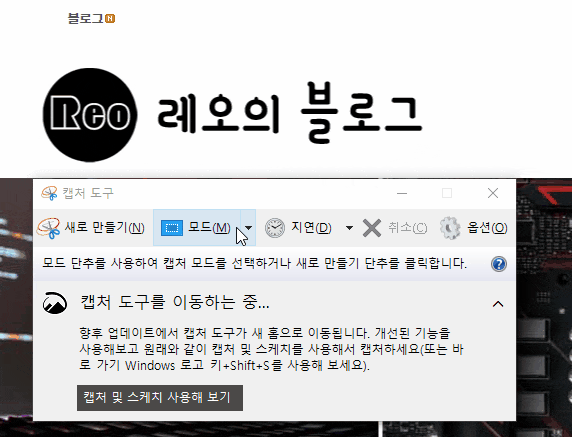
원하는 부위를 자르셨으면 캡처 저장 버튼을 눌러서 따로 저장해줘야 겠죠?

어때요 쉽죠??
다른 캡처 모드는 여러분이 직접 해보세요!!
두번째는 프린트스크린샷 버튼으로 하는 방법 입니다.
저는 최근에서야 저 프로그램을 썼지 포토샵이나 그림판에서 약간 수정을 하기 때문에 항상 이걸로 하는 습관이 되어있어요
키보드를 보시면 F12버튼 옆에 이 버튼이 있어요.

이 버튼이 프린트스크린샷 버튼입니다. (혹시나 키보드가 F12까지만 있고 화살표키등이 없으신 분은
아래프로그램을 실행하시면 F12를 프린트스크린샷으로 바꿔줍니다.)
( 보안경보가 뜨시면 상세정보 - 실행 )
프린트스크린샷 버튼을 한번 누르시면 Easy Capturemanager가 뜰 때도 있고 안 뜰 때도 있는데 상당히 불편한 놈이라 저는 안써요 Esc를 눌러 꺼줍니다.

Easy Capturemanager를 끄는 방법은 밑에 소개해드릴게요!
그림판을 실행하세요.
붙여넣기 버튼을 누르거나 Ctrl+V 버튼을 눌러보세요.

오! 아까 버튼 누를당시 화면이 붙여넣기 되었어요!
파일 - 저장 버튼을 눌러 원하는 곳에 저장을 해줍니다.
이 버튼을 쓰니까 전체화면은 저장이 되는데 조금 불편하죠?
저는 지금 띄운 창만 스크린샷을 찍고 싶어요
그럴 땐 Alt 키를 누른채로 프린트 스크린샷 버튼을 눌러주시면 됩니다
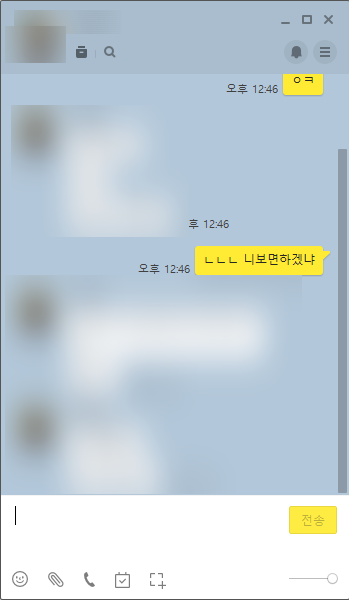
친구와의 카톡을 박제 * EasyCaptureManager 끄는 방법
프린트 스크린샷만 누르면 짜증나게 뜨는 좋지도 않은 이 녀석 한번 없애봅시다.

일단 프린트스크린샷을 누르고 이게 뜨면 아무 부분이나 잘라서 캡처하세요
그 다음에 뜨는 창에 오른쪽에 있는 설정버튼을 눌러 사용안함을 누르고 확인을 눌러줍니다.

다음부터는 프린트 스크린샷을 아무리 눌러도 안뜹니다
편-안
반응형'정보 > 컴퓨터' 카테고리의 다른 글
스팀 설정창이 없어졌어요 해결방법 (319) 2021.10.18 CertUtil 윈도우 인증서 유틸리티 (320) 2021.10.17 현재 화면 녹화해서 gif로 변환해주는 프로그램 (327) 2021.10.15 윈7 특정 사이트가 이상하게 떠요 (483) 2021.10.11 크롬 커서가 깜빡거려요 해결방법 (649) 2021.10.09